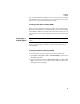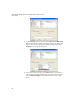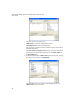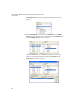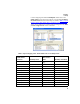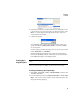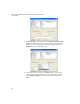Manual
INTELLITRACK WMS: WAREHOUSE MANAGEMENT SYSTEM V8.1
User Manual
82
11.
When you finished mapping all the Column Names in the vUPSShip-
Info ODBC Tabl e to a WorldShip destination field, per
Tabl e 3 ,
“Import Mapping Guide: WMS ODBC Table to WorldShip Fields,” on
page 81 (import mapping guide), click OK.
12. You are returned to the Create or edit an import or export map form.
13. Click OK to close the form and return to the main UPS form.
Activating the Keyed Import
Once the map has been created, it must be activated in UPS OnLine World-
Ship:
1. Select Import Export Data > Keyed Import from the topline menu
bar.
vUPSShipInfo Ship To ToCity City or Town
vUPSShipInfo Ship To ToState State/Province
vUPSShipInfo Ship To ToZipCode Postal Code
vUPSShipInfo Ship To ToCountry Country/Territory
vUPSShipInfo Ship To ToContact Attention
vUPSShipInfo Ship To ToTelephone Telephone
vUPSShipInfo Ship From FromCompany Company or Name
vUPSShipInfo Ship From FromStreetAddress Address 1
vUPSShipInfo Ship From FromAddress2 Address 2
vUPSShipInfo Ship From FromCity City or Town
vUPSShipInfo Ship From FromState State/Province/Country
vUPSShipInfo Ship From FromZip Postal Code
vUPSShipInfo Ship From FromCountry Country/Territory
vUPSShipInfo Ship From FromTelephone Telephone
TABLE 3. Import Mapping Guide: WMS ODBC Table to WorldShip Fields (Continued)
ODBC Tables
Selection WorldShip Fields
vUPSShipInfo
Alias Column
Name WorldShip Field Name